プロフィールムービーは編集難易度が低く、初心者にも作りやすいムービーです。
動画編集に不安のある方、これから取り組みたいと考えていた方は、ぜひ参考にしてください。
\人気×おすすめの動画編集ソフト/
| PremierePro | FILMORA | Power Director | Movavi | |
| ソフト |  |
 |
 |
|
| 定価 | 28,776/年 | 9,980 | 8,480/年 | 9,900 |
| ライセンス | サブスク | 永久・サブスク | サブスク | 永久・サブスク |
| 公式 | 詳細 | 詳細 | 詳細 | 詳細 |
| レビュー | PremiereProの値段 | フィモーラの値段 | PowerDirector 無料 | Movaviの評価 |

プロフィールムービーとは?

プロフィールムービーの役割とメリット
プロフィールムービーは、結婚式や披露宴の開始直前に流すムービーです。
演出効果やメリットも大きいので、盛り込むのがおすすめのプログラムです。
【プロフィールムービーのメリット】

- 新郎・新婦の生い立ちや人となりを分かり易く伝える事ができる。
- 制限時間内にミス・漏れなく伝える事ができる。
- ゲストの方たちに式をはじめる心構えを持ってもらえる。
また、プロフィールムービーは構成が自由なので、楽しみながら作れるのも特徴です。
プロフィールムービーの構成

プロフィールムービーの基本的な構成
エンドロールのタイムライン(構成)は、次の通りです。
【基本的なプロフィールムービーの構成】

- オープニングのご挨拶
- 新郎の自己紹介&生い立ち
- 新婦の自己紹介&生い立ち
- 2人の出会い~プロポーズのエピソード
- 締めのコメント
- 挙式年月日
写真素材は、構成パート(パート別 必要写真内訳)に沿って、出来るだけたくさんの数をピックアップしておきましょう。

▼パート別 必要写真内訳
| パート | テロップ | 例文 | 必要な写真&目安枚数 |
| オープニング | 標題 | This is our story・ これが私たちの物語です |
2人が映る現在の写真:1~2枚 |
| 新郎・新婦の名前 | ローマ字or日本語 | ||
| 新郎プロフィール | 新郎フルネーム | ローマ字or日本語 | 現在の写真:1枚 |
| 誕生~5歳時 エピソード |
【15~30文字程度】 0歳 体重3200gで堂々の風格 |
各年齢で1~2枚 合計:2枚~10枚 | |
| 6歳~18歳 エピソード |
【15~30文字程度】 小学校入学!1人で教室に行けず、お母さんの足から離れなかった! |
各年齢で1~2枚 合計:2枚~10枚 | |
| 20歳~現在 エピソード |
【15~30文字程度】 没頭した研究は◎◎ 今のベースはこのころにできました |
各年齢で1~2枚 合計:2枚~10枚 | |
| 締めの挨拶文 | 【15~30文字程度】 今日のこの瞬間を迎えられたのは皆さんのおかげです |
現在の写真:1枚 | |
| 新婦プロフィール | 新婦フルネーム | ローマ字or日本語 | 現在の写真:1枚 |
| 誕生~5歳時 エピソード |
【15~30文字程度】 0歳 出会う人に笑顔で愛嬌ものでした |
各年齢で1~2枚 合計:2枚~10枚 | |
| 6歳~18歳 エピソード |
【15~30文字程度】 入学初日に大ゲンカで、1日で番長になりました |
各年齢で1~2枚 合計:2枚~10枚 | |
| 20歳~現在 エピソード |
【15~30文字程度】 シンクロに青春をかけた4年間 チームの皆は一生親友 |
各年齢で1~2枚 合計:2枚~10枚 | |
| 締めの挨拶文 | 【15~30文字程度】 たくさんのひとに支えられて迎えられた今日に感謝 |
現在の写真:1枚 | |
| 新郎新婦の出会いエピソードパート | 出会いエピソード | 【15~30文字程度】 2017 March 共通の友人の紹介で運命の出会いました |
当時の写真:1枚 |
| 思いでエピソード×2~5 | 【15~30文字程度】 2017 August 二人のお気に入りのショップ |
当時の写真:1枚×エピソード分 合計:2~5枚 | |
| プロポーズエピソード | 【15~30文字程度】 2019 March 夜景のイルミネーションの中で感動のプロポーズ |
当時の写真:1枚 | |
| エンディング | 締めのコメント | 【15~60文字程度】 これからひたりで力を合わせ幸せな家庭を築いていきます! どうぞ末永くよろしくお願いいたします |
現在の写真:2枚~3枚 |
| 挙式年月日 | 2019.06.20 | ||
| 写真枚数合計 | 25枚~85枚 | ||
プロフィールムービーのBGM
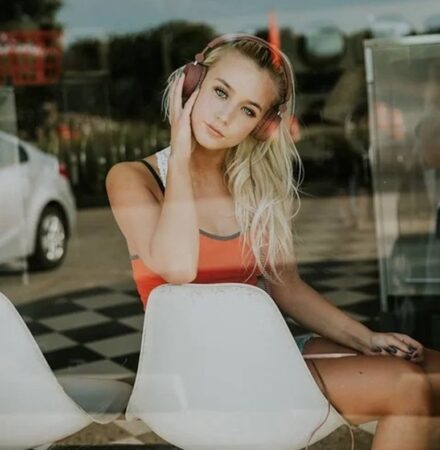
プロフィールムービーにBGMをつける方法
プロフィールムービーは無音で作成し、お気に入りのCD原版を式場で流してもらう手法が最もポピュラーです。
【市販の楽曲をBGMとして使う方法について】

- 市販の楽曲を使うときは、ムービーに複製せず、CD原版を式場で流してもらうのが最もおすすめのやり方です。
▼詳しくお知りになりたい方は、こちらの記事をご覧ください。


プロフィールムービーで使う写真
プロフィールムービーに必要なのは、新郎・新婦の年代別の写真です。
準備の段階では、映りや構図は気にしなくてよいので、数だけは揃えるようにしましょう。
写真について

写真は、構成シーンに応じたものを、新郎・新婦それぞれでピックアップしてください。
新郎・新婦・2人が映ったもので、それぞれに必要な写真の枚数の目安は次の通りです。
| 新郎or新婦 | 必要枚数 | |
| 2人 | 2人の現在 | 5~10枚 |
| 2人の過去 | 4~10枚 | |
| 新郎 | 新郎の過去の写真 | 6~30枚 |
| 新郎の現在の写真 | 2枚 | |
| 新婦 | 新婦の過去の写真 | 6~30枚 |
| 新婦の現在の写真 | 2枚 | |
| 合計 | 25~85枚 | |
写真は、構成の表示順に合わせるように順番を意識して並べておきましょう。
わたしは、使う写真を複製したのち、表示させたい順にファイル名を変更しておきます。
- ナンバリングしておくと、後で動画に取り込んだ後も識別しやすくなるのでおすすめです。
\こんなイメージです/
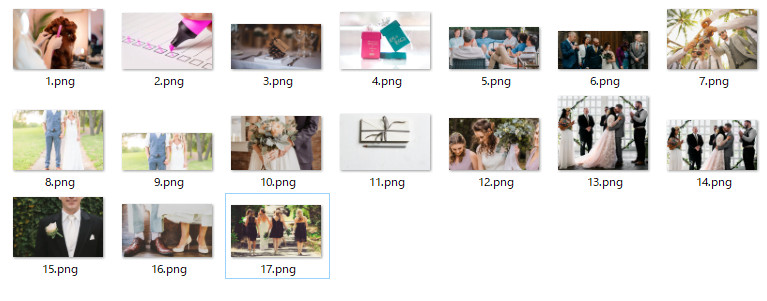
写真のデータ形式は、jpg・png・bmpなどの汎用性がある形式ならなんでも良いです。
動画編集ソフトを使う前に、ここまでやっておくと楽ですよ。
プロフィールムービーの作り方

プロフィールムービーの作り方1. 動画編集ソフトの使い方
動画編集ソフトでやることは、写真やテロップ素材をタイムラインへドラッグ&ドロップしていくだけの、シンプルな作業です。
\最もシンプルなタイムラインのイメージ/
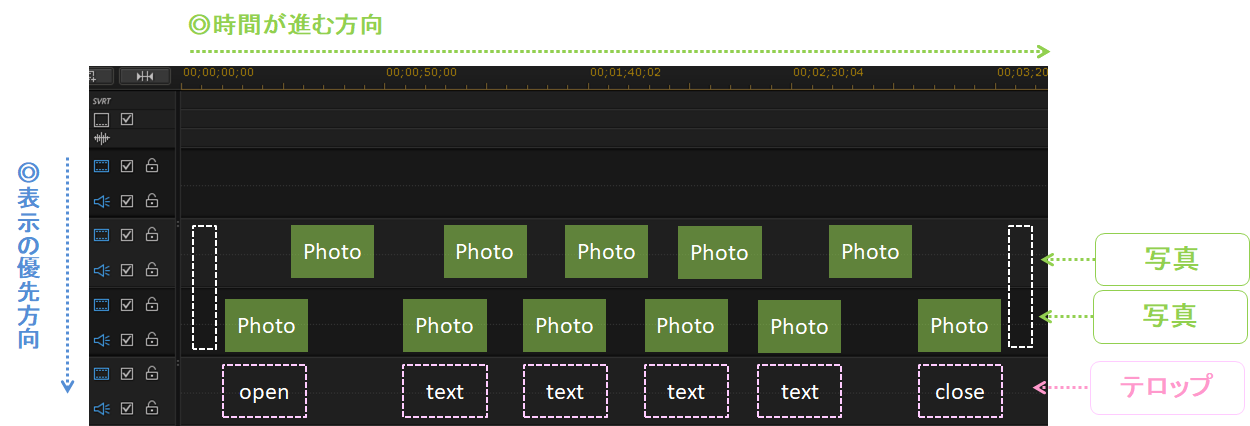
細かい操作方法はソフトによって異なりますが、基本的なソフトの利用イメージは次の通りです。
❶5秒間の空白フレームをタイムラインの前後に挿入します。
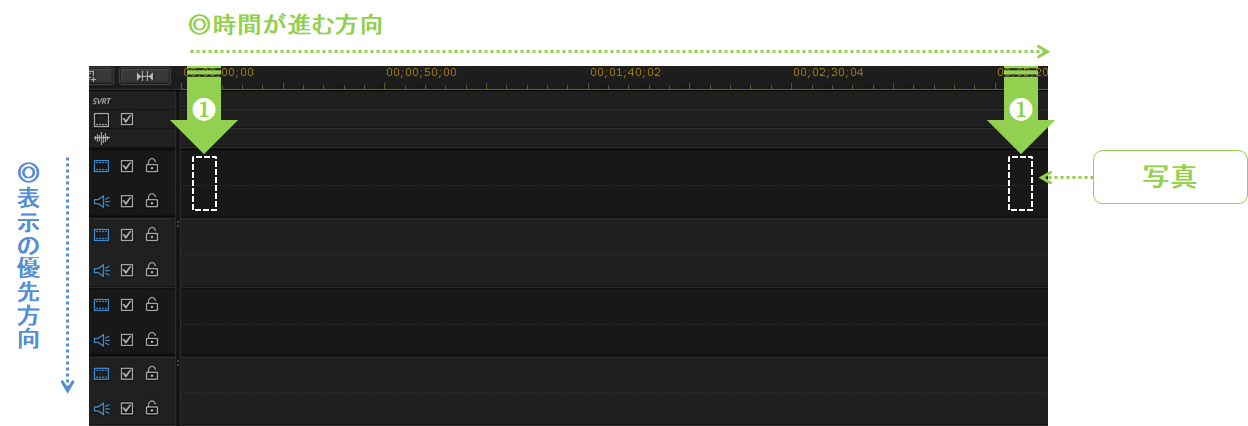
- 作り始めは 5分後(暫定)を終了ポイントと仮定して、空白セルを仕込んでおくのがおすすめです。
- ちなみに、プロフィールムービーで5分を超えると確実に飽きますので、5分以下を目安に作り込んでいくようにしましょう。
❷オープニングのタイトル(テンプレート)と、クロージングのタイトル(テンプレート)をタイムラインの前後に挿入します。
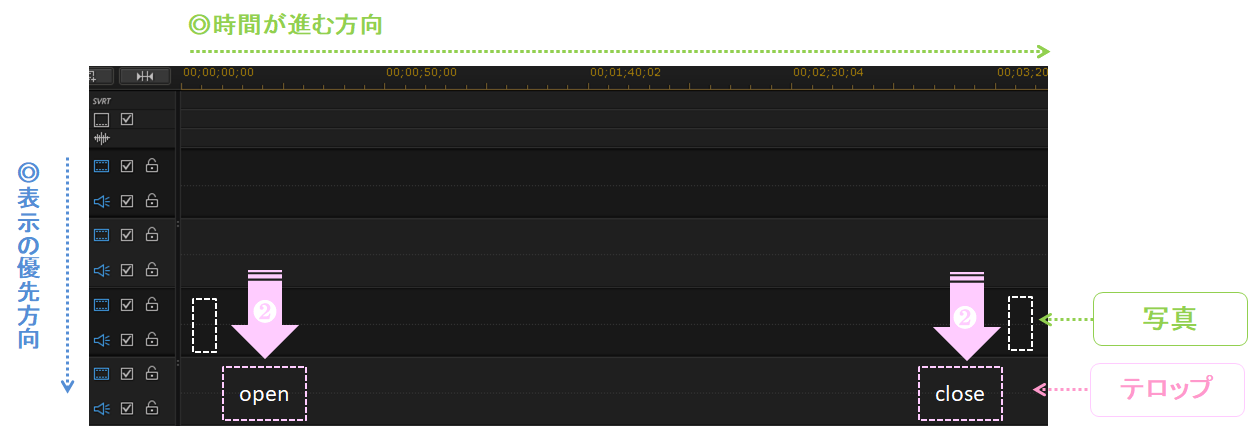
❸タイムラインの中間に入るエンドロールテロップを挿入します。
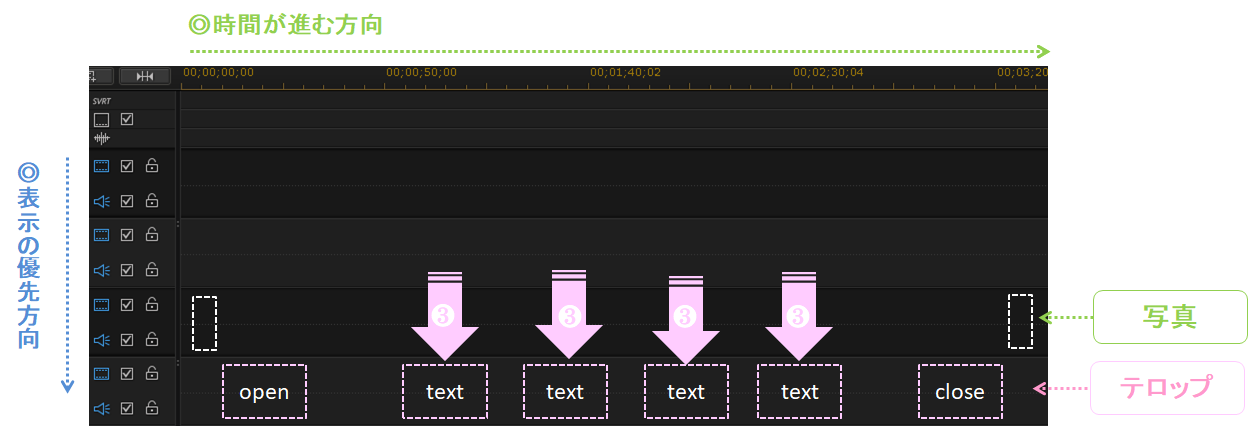
❹写真を、タイトルの位置に合わせてタイムラインに挿入します。
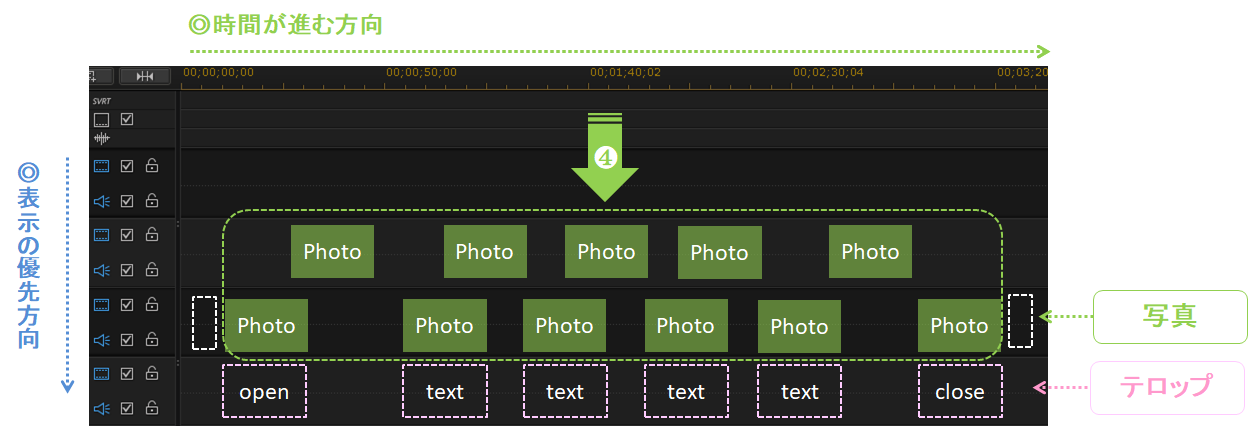
写真をきっかり1枚ずつ切り替える場合は1つのトラックだけで事足ります。
プロフィールムービーは、上記のように「前後の空白フレーム&タイトルから組み上げていく」やり方が、最もスムーズ&おすすめですよ。
プロフィールムービーの作り方2. バランスを整える

ここまでに作ったムービーを、一旦通しで再生してチェックしてみます。
再生させてみて、違和感を感じたところを修正・調整していきます。
気になったポイントとケース&スタディは次の通りです。
| ケース | スタディ |
| テロップのスピードが速い | テロップの再生時間を長くします。 |
| テロップの文字量が多い | テロップの文字量を減らします。 |
| トータル時間が9分を超える | テロップの適切な表示スピードでも、時間をオーバーするのは、ゲストが多いからです。
テロップの表示を最適化しても、尚長いムービーになるのであれば、それは致し方なしです。 トータルの時間を9分オーバーで作りましょう。 |
| 入れられる写真が少ない | 写真の間隔を広げ、同じ写真を長く表示させます。 |
| 入れたい写真が入りきらない | エンドロールの画像は、さらりと過ぎ去るように流しても、問題ない場合が多いでしょう。
以下の工夫をしてみましょう。
|
プロフィールムービーの作り方3. 統一感を持たせる

ここまでで、大まかなムービー構成は出来上がったことでしょう。
もう少しバランス&リズムよく素材を配置するために、以下の調整を行ってみてください。
ちょっとしたことですが、規則性・統一感を持たせることができます。
| ケース | スタディ |
| パート単位で、写真の再生時間を揃える |
|
| パート単位で、テロップの再生時間を揃える |
|
| テロップのフォントとアニメーションを揃える |
|
テキスト(テロップ)は、後から修正出来るので、最初は何を選んでいてもよいですが、このタイミングで一番しっくりくるものに揃えておくのがおすすめです。
プロフィールムービーの作り方4. 動画にエフェクトを付ける
ムービーとしてはほぼ仕上がっていると思いますが、見た目をワンラックアップさせるために、エフェクトやオーバーレイ(フィルター)を盛り込んでいきましょう。
オーバレイ・エレメント・パーティクルと言った素材を合成すると、画像を簡単に豪華にすることができます。
各社でリリースしているウェディング用の素材は特にゴージャスなので、ソフトにインストールされているなら、ぜひ積極的に使っていきましょう。
テロップ・背景・写真の合成例を元に図解してみます。
▼元素材:左からテロップ素材・背景の画像・一番下に置く写真です。

▼編集ソフトでは、タイムラインの表示優先ルールに沿って並べることで、素材の重なり方(見え方)をコントロールすることができます。

▼タイムラインに適切に並べることで全ての画像が重なって、以下のように見せることができます。
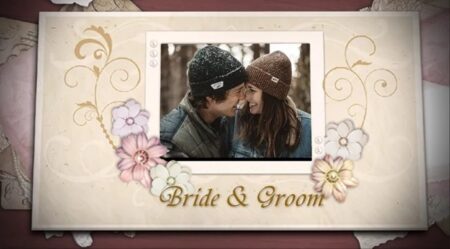
▼エフェクト&テンプレートパッケージサンプル|パワーディレクターより
▼エフェクト&テンプレートパッケージサンプル|フィモーラより
▼フィモーラの最新ウェディングパック|窓あき背景タイプで超簡単ですね。
プロフィールムービーのチェックポイント
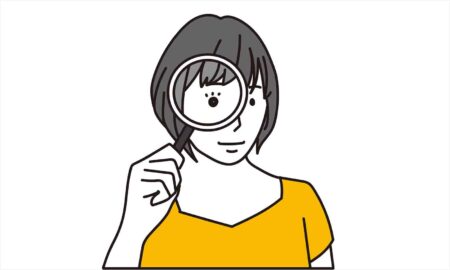
ムービーのチェックポイントについて
ここまで来たら、ぱっと見は出来上がっていると思います。
ただし、スピード感や間は、編集している本人だと麻痺していることが多々あるので、パートナーなどの第三者に通しでチェックをやってもらうのがおすすめです。
チェックポイントは次の通りです。
| チェックポイント |
| □ テロップの誤字脱字・句読点・忌み語は含まれてないか? |
| □ テロップのスピードは適当か? |
| □ テロップの文字量は適当か? |
| □ セーフゾーンは確保できてるか? |
| □ 写真の切り替わるスピードは適当か? |
| □ 前後の5秒間は空白あるか? |
セーフゾーンとは、プロジェクターで見切れる可能性のない安全な位置の事です。
テロップや目線は大事な要素なので、画像ぎりぎりに配置するのは望ましくありません。
◎テロップとセーフゾーン
▼以下、左右のテキストの位置をご覧ください。どちらも一見問題ないように見えます。

ただ、左がは端っこにテキストがよりすぎていますので、文字が見切れる可能性があります。
▼実際に、4隅15%の位置に、セーフゾーン(グリーンの点線)をあてはめてみると、左側の画像では、テキストが切れます。

◎メイン画像とセーフゾーン
人物をモチーフとしている場合では、セーフティゾーンの外に目線や顔が配置されないように注意します。
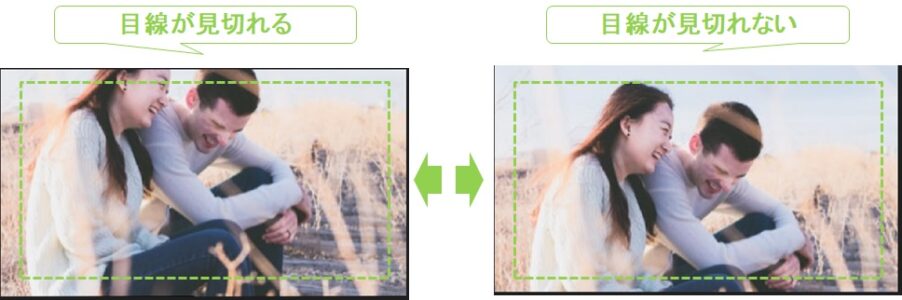
左の画像だと、スクリーンによっては見切れる可能性がありますので、避けるべきレイアウトです。
プロフィールムービーの出力

DVD書き出しとプレイヤーでの再生テストについて
2人チェックまで行って「もう出来上がりかな?」と感じたら、DVDに書き出しましょう。
DVD書き出しの注意点は次の3点です。
- DVDメニューをなしにする。
- オーサリングを行う。
- ファイナライズを行う。
❶のメニュー設定は、各ソフトの出力設定を確認してください。
❷.❸の機能が動画編集ソフトについている場合は、「DVDで書き出し」を選ぶと自動で❷+❸を行ってくれます。
ソフトにない場合は、個別に行いましょう。
▼オーサリング&ファイナライズについて、詳しくお知りになりたい方はこちらもご覧ください。

なお、絶対に忘れてはいけないのは、結婚式場でDVDの上映チェックを行うことです。
- 作成したDVDは、必ず式場で上映チェックをしてもらう。
プロフィールムービーの作り方 まとめ

動画編集ソフトの使い方がネックになると思っている人もいますが、実は準備の段階でほぼ内容は出来上がっているようなものだったりします。
パートナーと やいのやいの 言いながらでも、1日(4時間)もあれば、動画編集前の基礎コンテンツは出来上がっていることでしょう。

また、動画編集ソフトを全く使ったことが無くても、プロフィールムービーなら20時間もあれば作れてしまうので、2~3ヶ月程度の余裕があれば、少しづつ作り込んでいけると思いますよ。
結婚式ムービーは、自作するだけで15~50万円程度を余裕でコストカットできるので、ぜひ挑戦してみてください。





